
Dos de las funciones más útiles que conseguimos con el iRShell son:
- Utilizar el disco duro del ordenador como Memory Stick (gracias al USBHostFS).
- Ver la PSP en el ordenador y controlarla con el teclado (gracias al Remote Joy).
El iRShell puede interactuar con ciertas aplicaciones para realizar estas funciones.
Instalación de iRShell
Lo primero que hemos de hacer es instalar el iRShell.
Esto se puede hacer de forma sencilla gracias a un sencillo instalador para Windows creado por CALABATO64.
- Descargad este archivo y abridlo.
- Ejecutad el .exe que contiene.
- Conectad la PSP por USB.
- Elegid la opción que os convenga.
- Completad la instalación.
Después de esto, ya tendréis instalado el iRShell en la PSP.
Para las versiones 5.50 GEN-D3
Existe un parche para esta versión:
- Antes de nada, haced una copia de la NAND: este proceso instala cosas en la flash de la PSP con lo cual hay que hacer un backup de la NAND para recuperar la PSP en caso de sufrir brick.
- Descargadlo (este archivo para la PSP Fat y éste para la Slim).
- Pasad la carpeta PSP a la Memory Stick y sobreescribid.
- Instalad el parche desde el XMB.
- (Paso opcional) Borrad los archivos de instalación del parche.
Este parche me permitió ejecutar el iRShell en mi PSP con CFW 5.50 GEN-D3, pero constantemente me decía que «requería de un UMD insertado«.
Para evitar este fallo, os voy a comentar lo que yo hice:
- Instalé el iRShell con el susodicho instalador (elegí la primera opción).
- Descargué este archivo, que en teoría es un parche para CFW 5.50 GEN-B2.
- Parcheé el iRShell.
- Me fue como la seda.
Existe un pequeño inconveniente: en ocasiones, voy a mirar el firmware de la PSP y me pone «5.50 GEN-B (full)«, aunque otras veces me pone «5.50 GEN-D3». No sé si esto repercutirá en poder jugar a los juegos nuevos.
En algunas ocasiones también tuve un problema con el iRShell, y es que el programa avisa de que «No disc inserted«/»Click any key to continue«. La única solución es realizar de nuevo la instalación y el parcheo del iRShell.
Configuración de iRShell
Para configurar esta aplicación debéis ir al icono llamado «iR Shell Configurator» (donde coinciden la 6ª fila y la 3ª columna) y seleccionarlo con el botón X.
Os aparecerán una serie de opciones a modificar. Os recomiendo que lo configuréis según pone la imagen que incorporaré ahora a no ser que tengáis alternativas mejores:
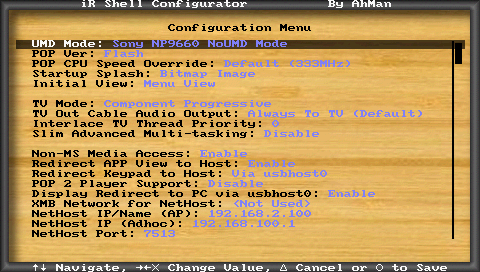
Instalación de Remote Joy 4 iRS
Con el Remote Joy 4 iRS tendremos las 2 posibilidades que os comentaba antes: ver la PSP en el ordenador y utilizar el disco duro como Memory Stick.
Aquí tenéis un vídeo-tutorial de instalación:
Este programa sólo tiene una «pega» y es que sólo permite ver en la pantalla del PC todo lo que está controlado por el iRShell, así que el XMB (el menú de la PSP) no nos lo permitirá ver. No es demasiado grave, puesto que con el iRShell podremos jugar también a los juegos almacenados en la propia Memory Stick de la PSP y los que están en formato UMD.
Recordad que los juegos tienen que estar en la carpeta ISO.
Tened en cuenta también que para que se establezca la conexión entre el Remote Joy y la PSP es necesario activar el USBHostfs, que se activa pulsando el icono «USBHost» (situado donde coinciden la 3ª fila y la 2ª columna).
Conclusiones
Claramente, el iRShell nos brinda una infinidad de posibilidades además de las que he comentado aquí (que a mi modo de ver son las más interesantes), como:
- Controlar el ordenador y otros dispositivos con la PSP.
- Explorar carpetas del disco duro a través de la PSP.
- Permitir el intercambio de archivos mediante AdHoc o con WiFi.
La mejor definición que tiene este homebrew es calificarlo como un «firmware en sí mismo».
Si queréis explorar todas las funciones, en la página oficial tenéis una extensa guía. Os invito a que lo exploréis vosotros mismos.
Es extremadamente interesante para todo usuario de PSP pues no ocupa casi espacio en la Memory Stick y permite ganarlo (literalmente además).
Agradecimientos
No me quería despedir sin agradecer profundamente a todo el personal que colaboró en el desarrollo de esta maravillosa aplicación.
Y gracias especialmente a iRShell.org y PSP SceneBeta, por su gran labor en la promoción de la Scene de la PSP.
Gracias a todos por vuestra atención y un saludo a toda la comunidad.
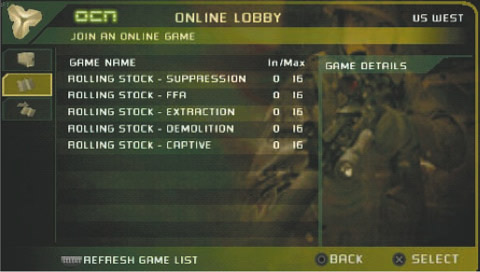
magnifico este curso intensivo de iRshell, de verdad que es una pifiada. Thanks liljozee, todo muy claro.
Gracias Yu_yizoo.
Ahora bien, intensivo intensivo no es porque explorar el iRShell en profundidad llevaría un blog entero.
Un saludo.
escusenme tengo un inconveniente si algien supiera esclareser mi duda. Cuando establezco la conexión entre el Remote Joy y la PSP dandole al icono activar el USBHostfs de el psp sale un mensaje que se lee ^^no se pudo conectar a USB Hots^^ ¿Dode esta mi error?.
Hola brutoman.
Ese error lo da el iRShell cuando no reconoce al USBHostfs, con lo cual hay 2 posibles causas:
1- Que no tengas unida la PSP al ordenador por el cable USB (no conectada, sino solamente el cable unido a la PSP y al ordenador).
2- Que no tengas ejecutado el USBHostfs en el ordenador.
Para solucionar estos fallos:
1- Une el cable USB a la PSP y al ordenador (sólo unión física, no conexión a través del software).
2- Ejecuta el Remote Joy 4 iRS en el ordenador y luego pulsa el icono del USBHostfs. Si no ejecutas primero el Remote Joy 4 iRS no funcionará.
Lo más probable es que te ocurra lo 2º.
Si es por otra cosa, coméntanos.
Un saludo.